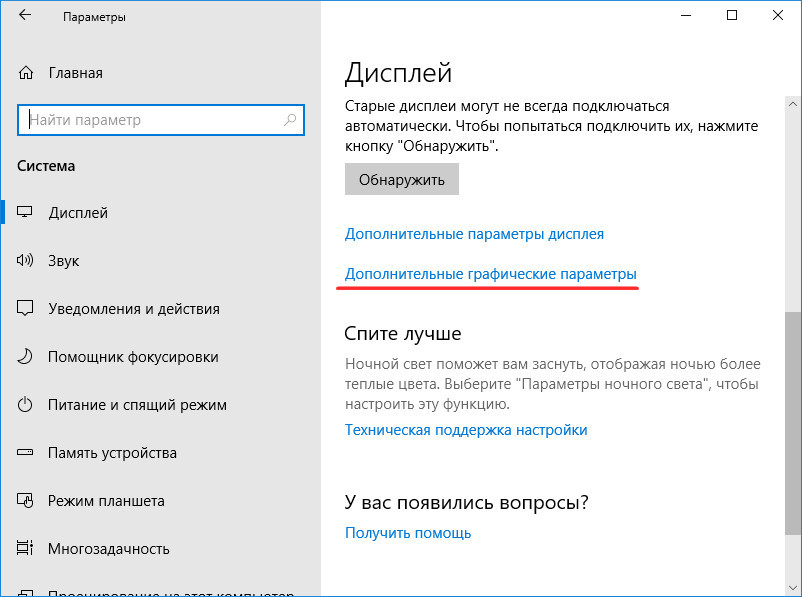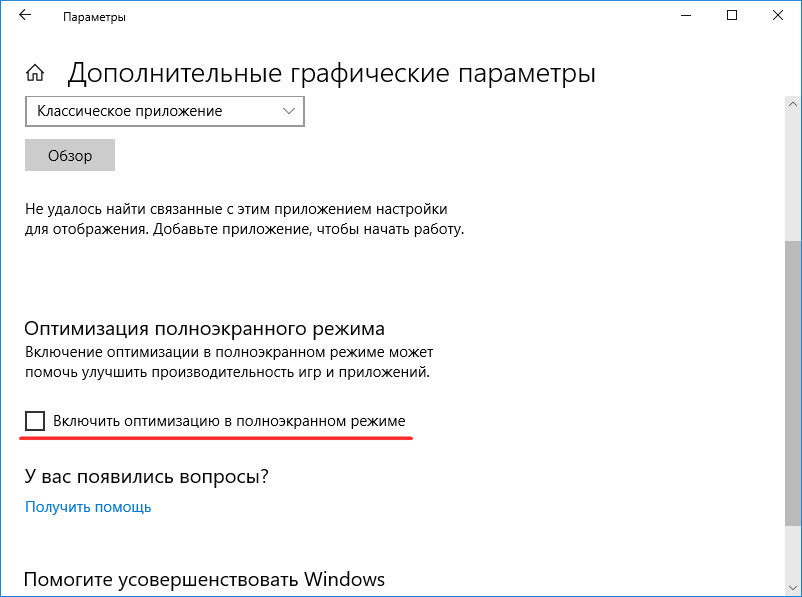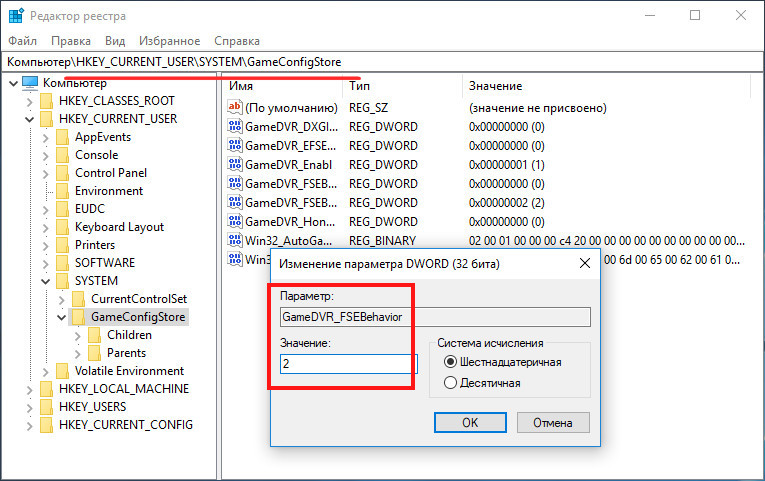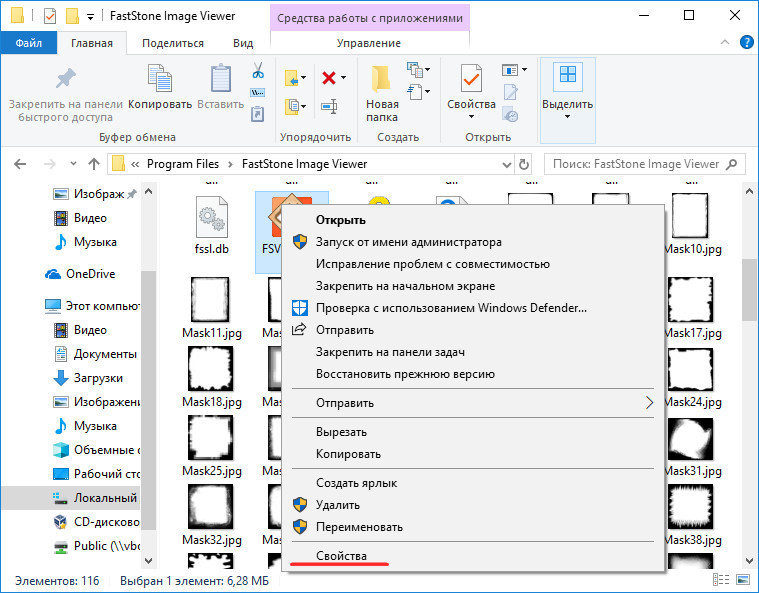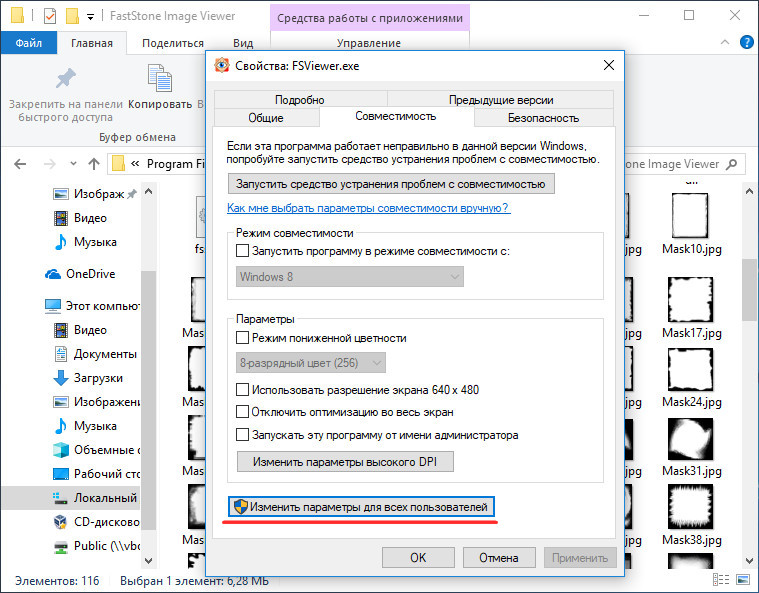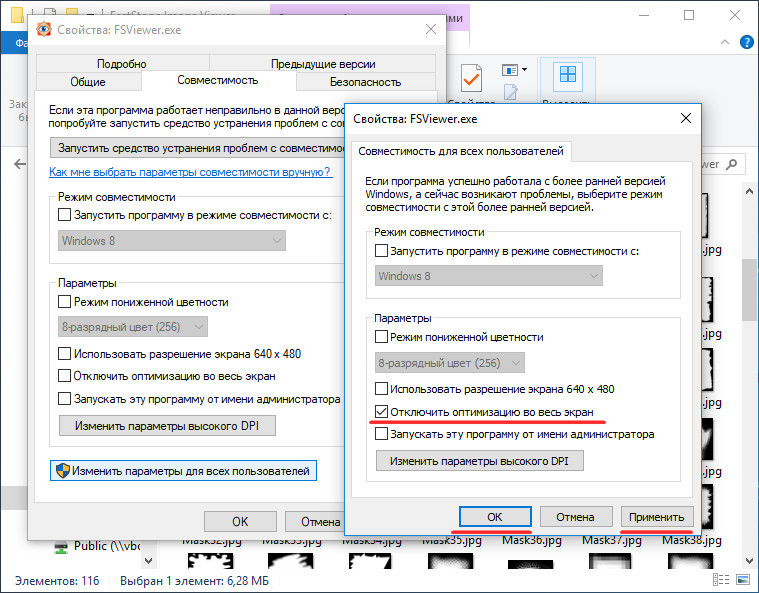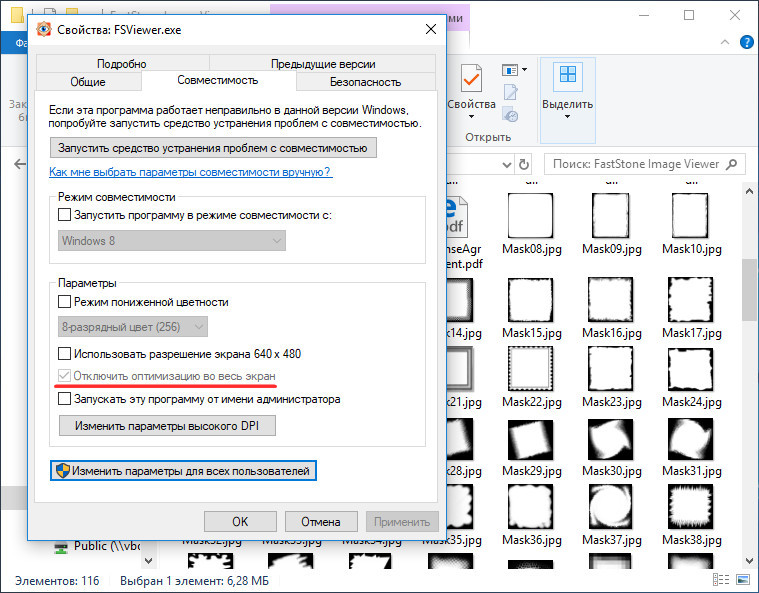Как в Windows 10 Redstone 4 отключить полноэкранную оптимизацию
В последних сборках Windows 10 разработчиками была реализована новая функция, направленная на оптимизацию работы игр и приложений, которые работают в полноэкранном режиме. Называется функция «Оптимизация полноэкранного режима», доступна она начиная со сборки 17093 и по умолчанию включена. Замысел хорош, однако многими пользователями неоднократно отмечалось, что новая функция не работает должным образом и никак не повышает производительность игр и других приложений.
В отдельных случаях даже наблюдался обратный эффект, с включённой оптимизацией полноэкранного режима лагов в играх становилось больше. Если вы тоже столкнулись с таким поведением системы, Fullscreen Optimizations разумнее всего будет отключить. Сделать это можно для всех и только для конкретных приложений. Первый способ самый простой. Откройте «Параметры», зайдите в раздел Система -> Дисплей -> Дополнительные графические параметры.
И снимите в следующем окне птичку с чекбокса «Включить оптимизацию в полноэкранном режиме».
Любители твиков могут отключить Fullscreen Optimizations через реестр.
Для этого необходимо развернуть в редакторе реестра ключ HKEY_CURRENT_USER\System\GameConfigStore и изменить значение DWORD -параметра GameDVR_FSEBehavior с 0 на 2.
В случае отключения функции путём редактирования реестра новые настройки вступят в силу после перезахода в систему или перезагрузки компьютера.
Наконец, вы можете отключить полноэкранную оптимизацию для конкретного приложения, правда, применимо это только к классическим десктопным программам.
Откройте свойства исполняемого файла приложения или игры.
Переключитесь на вкладку «Совместимость», нажмите кнопку «Изменить параметры для всех пользователей».
И установите птичку в чекбоксе «Отключить оптимизацию во весь экран».
Сохраните настройки и убедитесь, что опция стала неактивной в предыдущем окошке свойств.
Функция Fullscreen Optimizations для выбранного приложения отключена.
«Лагучая» Windows 10 больше не помеха! Простые настройки добавят 40 FPS в играх
Проблемная ОС «портит» геймерам впечатление от процесса из-за плохой производительности. Но есть простое решение.
Количество кадров в секунду (FPS) — важный параметр для комфортного погружения в игровой процесс, но не все игры запускаются одинаково хорошо. Так, на примере «тормозящей» у многих игроков Hunt: Showdown пользователь Reddit объяснил, как лёгкая настройка повысят FPS вдвое. Некоторые из приведённых вариантов решения проблемы универсальны и наверняка подойдут для других игр.
Для пользователей со средними сборками автор порекомендовал для начала «выкрутить» все параметры графики на минимум, постепенно поднимая каждый до комфортного уровня. Совет банальный, но в совокупности с другими действительно работает. Далее он советует включить тесселяцию, что перенаправит часть нагрузки с процессора на видеокарту. Но этот метод актуален только для тех, у кого видеокарта мощнее процессора.
Основной параметр, который добавляет до 40 FPS, скрывается в настройках совместимости. Он расположился в «Свойствах» ярлыка или исполняемого файла игры и называется «Отключить оптимизацию во весь экран». Напротив должна стоять галочка, которая отключает работу бесполезной «улучшалки» игрового процесса от самой ОС.
Напоследок можно также поставить галочку в пункте «Переопределение масштабирования с высоким разрешением» в параметрах DPI. Они находятся там же, во вкладке «Совместимости». Эти простые настройки не изменят количества кадров, но отзывчивость мыши заметно возрастёт.
«Прощай, Windows»: Harmony OS заменит «десятку» на ноутбуках
Анонсированная Huawei ОС предназначена не только для мобильных устройств. Пользователи предвкушают выход достойной альтернативы Windows 10.
Полноэкранная оптимизация Windows 10
Ответы (17)
* Попробуйте выбрать меньший номер страницы.
* Введите только числа.
* Попробуйте выбрать меньший номер страницы.
* Введите только числа.
Это помогло устранить вашу проблему?
К сожалению, это не помогло.
Великолепно! Спасибо, что пометили это как ответ.
Насколько Вы удовлетворены этим ответом?
Благодарим за отзыв, он поможет улучшить наш сайт.
Насколько Вы удовлетворены этим ответом?
Благодарим за отзыв.
Это помогло устранить вашу проблему?
К сожалению, это не помогло.
Великолепно! Спасибо, что пометили это как ответ.
Насколько Вы удовлетворены этим ответом?
Благодарим за отзыв, он поможет улучшить наш сайт.
Насколько Вы удовлетворены этим ответом?
Благодарим за отзыв.
Это помогло устранить вашу проблему?
К сожалению, это не помогло.
Великолепно! Спасибо, что пометили это как ответ.
Насколько Вы удовлетворены этим ответом?
Благодарим за отзыв, он поможет улучшить наш сайт.
Насколько Вы удовлетворены этим ответом?
Благодарим за отзыв.
Это помогло устранить вашу проблему?
К сожалению, это не помогло.
Великолепно! Спасибо, что пометили это как ответ.
Насколько Вы удовлетворены этим ответом?
Благодарим за отзыв, он поможет улучшить наш сайт.
Насколько Вы удовлетворены этим ответом?
Благодарим за отзыв.
Это помогло устранить вашу проблему?
К сожалению, это не помогло.
Великолепно! Спасибо, что пометили это как ответ.
Насколько Вы удовлетворены этим ответом?
Благодарим за отзыв, он поможет улучшить наш сайт.
Насколько Вы удовлетворены этим ответом?
Благодарим за отзыв.
Действия, влекущие за собой немедленный запрет на участие в сообществе.
- .
- Нелегальное использование продуктов Майкрософт или предложения о продаже нелегальных продуктов, включая публикацию ключей продуктов.
- Намеренное нарушение лицензий и условий корпорации Майкрософт , такое как публикация контента или ссылок, позволяющих установить ядро стороннего производителя или обойти встроенные в ПО меры безопасности
Вы имеете право использовать данное программное обеспечение, только если у вас имеется соответствующая лицензия и программное обеспечение было должным образом активировано с использованием подлинного ключа продукта или другим разрешенным способом.
Помощь пиратам на данном ресурсе не предоставляется.